Автор:
Frank Hunt
Жасалған Күн:
20 Сапта Жүру 2021
Жаңарту Күні:
27 Маусым 2024
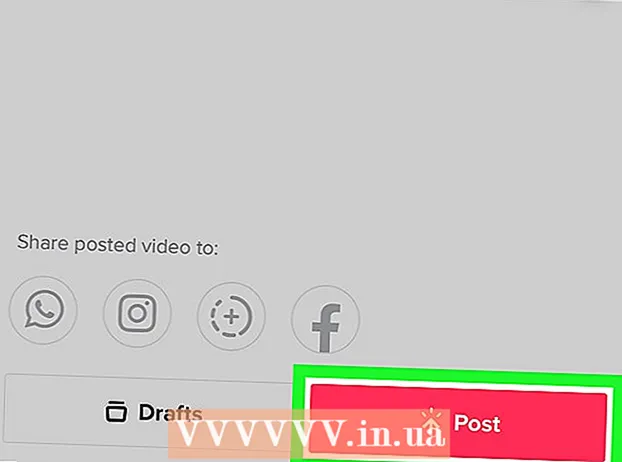
Мазмұны
Бұл wikiHow сізге iPhone немесе iPad құрылғысындағы TikTok бейнесі үшін әннің белгілі бір бөлігін қалай таңдау керектігін үйретеді. ТікТок музыкалық кітапханасында сіз қалаған ұзындыққа дейін қысқартуға болатын барлық әндерді ұсынудың орнына, әннің бөліктерін қамтитын қысқа клиптердің тұтас тобы бар. Музыкалық бейнежазбаның максималды ұзақтығы - 15 секунд және егер сіз 15 секундтан асатын музыкалық клип таңдасаңыз, оны әннің қалаған бөлігіне дейін кесіп тастай аласыз.
Басу үшін
 IPhone немесе iPad құрылғысында TikTok қолданбасын ашыңыз. Мұны сіз ортада ақ музыкалық нота бар қара шаршыны түрту арқылы жасай аласыз. Әдетте бұл белгішені негізгі экранда табасыз.
IPhone немесе iPad құрылғысында TikTok қолданбасын ашыңыз. Мұны сіз ортада ақ музыкалық нота бар қара шаршыны түрту арқылы жасай аласыз. Әдетте бұл белгішені негізгі экранда табасыз.  Плюс белгішесін түртіңіз +. Бұл белгіше экранның төменгі ортасында орналасқан.
Плюс белгішесін түртіңіз +. Бұл белгіше экранның төменгі ортасында орналасқан. - Егер сіз бейнені бірінші рет жазып жатсаңыз, екеуін де түртіңіз Камераға кіруге рұқсат беру « және Микрофонға кіруге рұқсат беріңіз жалғастырмас бұрын сұралғандай.
 Түймені түртіңіз Дыбыстар. Бұл батырма экранның жоғарғы және ортасында орналасқан.
Түймені түртіңіз Дыбыстар. Бұл батырма экранның жоғарғы және ортасында орналасқан.  Әннің үзіндісін іздеңіз. Іздеу жолына категорияларды кілт сөздерін енгізу арқылы іздеу немесе табу үшін пайдаланыңыз. Іздеу нәтижелерінде кез-келген дыбысты алдын ала қарау үшін оны түртуге болады.
Әннің үзіндісін іздеңіз. Іздеу жолына категорияларды кілт сөздерін енгізу арқылы іздеу немесе табу үшін пайдаланыңыз. Іздеу нәтижелерінде кез-келген дыбысты алдын ала қарау үшін оны түртуге болады.  Нөмірді таңдау үшін қызыл және ақ құсбелгіні түртіңіз. Содан кейін сіз камера экранына ораласыз және сіздің нөміріңіз таңдалады.
Нөмірді таңдау үшін қызыл және ақ құсбелгіні түртіңіз. Содан кейін сіз камера экранына ораласыз және сіздің нөміріңіз таңдалады. - Әр музыкалық клипта тақырыптың астындағы ұзындығы 00:15, 00:30, 01:00 көрсетілген. Кейбір клиптер әннің басында, ал басқалары басқа уақытта басталады.
- Музыкасы бар бейнелер 15 секундты құрауы мүмкін. Егер сіз 1 минуттық музыкалық клип таңдасаңыз, оны 15 секундқа созылатын қажетті бөлікке дейін кесуге болады. Егер сіз тек 15 секундқа созылатын клипті таңдасаңыз, оны кесіп тастай алмайсыз.
 Қайшымен музыкалық нота түрінде бейнеленген белгішені түртіңіз. Бұл белгіше экранның оң жағында көрсетілген белгішелер тізімінде.
Қайшымен музыкалық нота түрінде бейнеленген белгішені түртіңіз. Бұл белгіше экранның оң жағында көрсетілген белгішелер тізімінде.  Әннің бір бөлігін таңдау үшін экранның төменгі жағындағы толқын формасын сүйреңіз. Бұл толқын формасын «Дыбысты реттеу үшін сүйреңіз» айдарында табуға болады. Әннің қалаған басы толқын формасының басында болатындай етіп сүйреңіз. Әннің жаңа басталуын көрсету үшін уақыт жаңартылады. Бейнеде әннің бірнеше рет қайталанатын бөлігі ғана көрсетіледі.
Әннің бір бөлігін таңдау үшін экранның төменгі жағындағы толқын формасын сүйреңіз. Бұл толқын формасын «Дыбысты реттеу үшін сүйреңіз» айдарында табуға болады. Әннің қалаған басы толқын формасының басында болатындай етіп сүйреңіз. Әннің жаңа басталуын көрсету үшін уақыт жаңартылады. Бейнеде әннің бірнеше рет қайталанатын бөлігі ғана көрсетіледі.  Растау үшін толқын формасының жоғарғы жағында орналасқан қызыл және ақ құсбелгіні түртіңіз.
Растау үшін толқын формасының жоғарғы жағында орналасқан қызыл және ақ құсбелгіні түртіңіз. Жазу үшін өз қалауыңызды таңдаңыз. Алдыңғы және артқы камералар арасында ауысу қажет болса, экранның жоғарғы жағында орналасқан екі көрсеткі бар камера белгішесін түртіңіз. Сондай-ақ, экранның оң жағында көрсетілген белгішелер көмегімен эффекттер қосуға, сұлулық режимін қосуға немесе өшіруге болады.
Жазу үшін өз қалауыңызды таңдаңыз. Алдыңғы және артқы камералар арасында ауысу қажет болса, экранның жоғарғы жағында орналасқан екі көрсеткі бар камера белгішесін түртіңіз. Сондай-ақ, экранның оң жағында көрсетілген белгішелер көмегімен эффекттер қосуға, сұлулық режимін қосуға немесе өшіруге болады.  Жазу үшін саусақты қызыл шеңберге түртіп ұстап тұрыңыз. TikTok саусағыңызды батырмада ұстаған кезде жазуды жалғастырады. Аяқтағаннан кейін жазуды тоқтату үшін саусағыңызды көтеріңіз.
Жазу үшін саусақты қызыл шеңберге түртіп ұстап тұрыңыз. TikTok саусағыңызды батырмада ұстаған кезде жазуды жалғастырады. Аяқтағаннан кейін жазуды тоқтату үшін саусағыңызды көтеріңіз. - Бөлімдер бойынша жазу үшін кідірту үшін саусағыңызды көтеріңіз. Содан кейін қызыл шеңберді қайтадан түртіңіз және жазба аяқталғанша, саусағыңызды көтермеңіз.
 Экранның төменгі оң жағында орналасқан қызыл және ақ құсбелгіні түртіңіз. Бұл сіздің бейнеңізді алдын ала қарайды.
Экранның төменгі оң жағында орналасқан қызыл және ақ құсбелгіні түртіңіз. Бұл сіздің бейнеңізді алдын ала қарайды.  Бейнені өңдеп, түймесін түртіңіз Келесі. Сіз өзіңіздің туындыңыздың сыртқы түрін реттеу үшін әдеттегі редакциялау құралдарын пайдалана аласыз.
Бейнені өңдеп, түймесін түртіңіз Келесі. Сіз өзіңіздің туындыңыздың сыртқы түрін реттеу үшін әдеттегі редакциялау құралдарын пайдалана аласыз.  Тақырып қосып, түймесін түртіңіз Пост жариялау. Бұл сіздің бейнеңізді TikTok ізбасарларымен бөліседі.
Тақырып қосып, түймесін түртіңіз Пост жариялау. Бұл сіздің бейнеңізді TikTok ізбасарларымен бөліседі.



